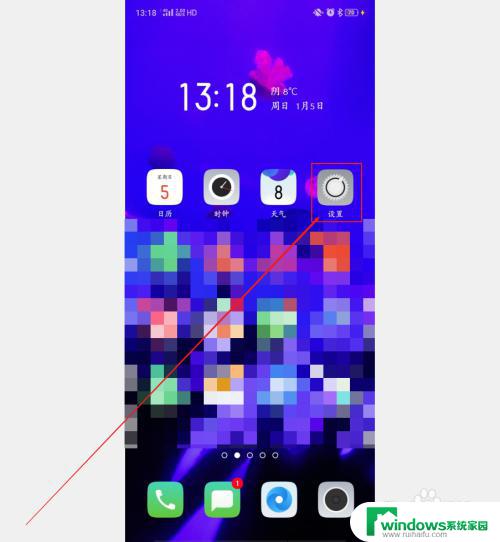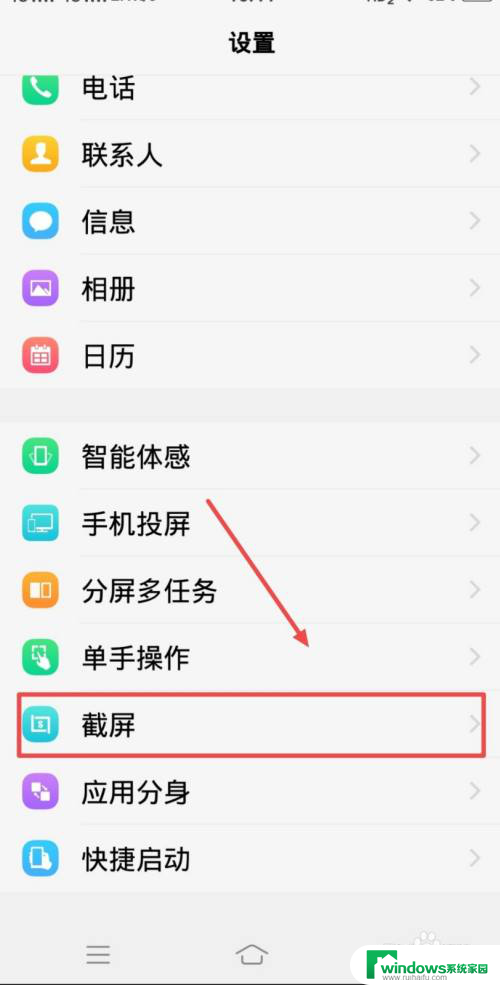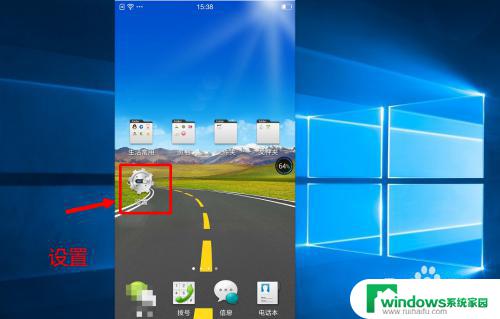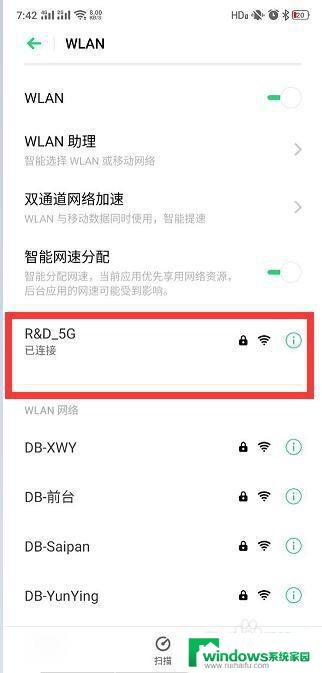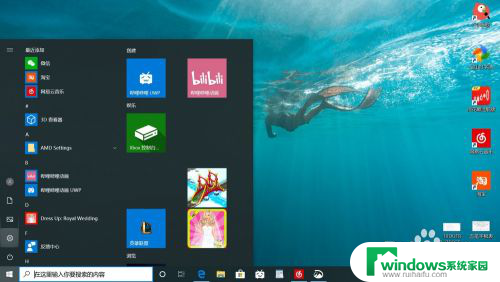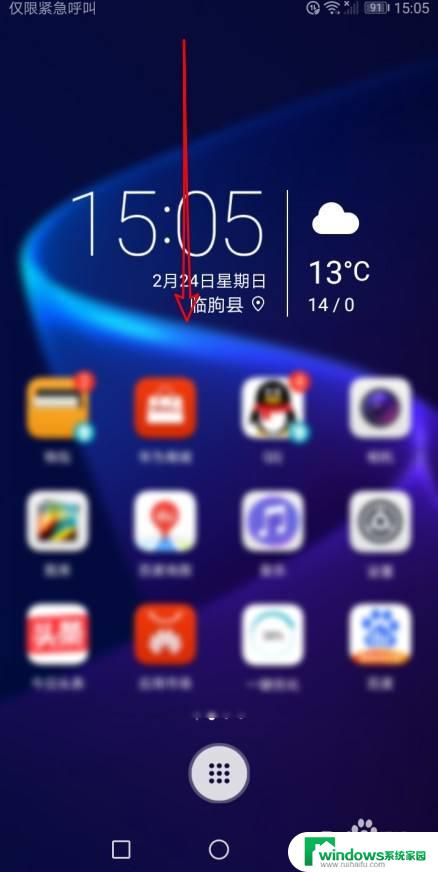录屏怎么录oppo手机 OPPO手机如何进行屏幕录制
录屏怎么录oppo手机,在如今的移动设备时代,手机成为了我们生活中必不可少的工具,而OPPO手机作为一款备受青睐的品牌,不仅在外观设计和性能方面表现出色,还拥有许多实用的功能。其中屏幕录制功能备受用户欢迎。无论是想要记录游戏精彩瞬间,还是分享操作教程,都可以通过OPPO手机的屏幕录制功能轻松实现。如何进行屏幕录制呢?接下来我们将为大家详细介绍OPPO手机如何进行屏幕录制的方法与步骤。
具体步骤:
1.首先我们在手机中找到并点击设置按钮,如图所示。
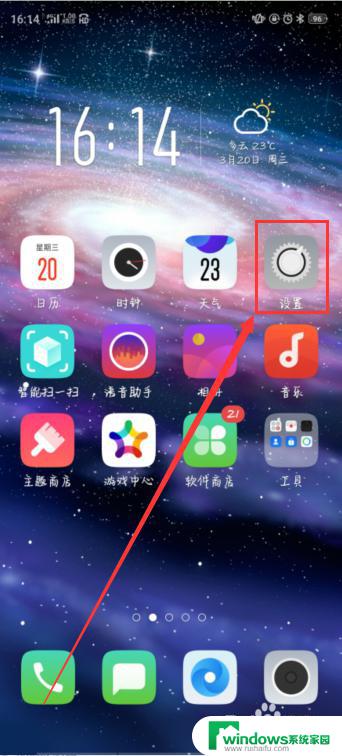
2.然后在设置界面中点击智能便捷按钮,如图所示。
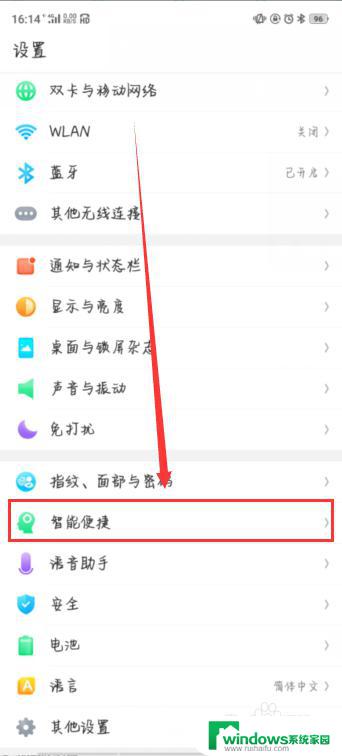
3.然后继续点击智能侧边栏,然后将其智能侧边栏开启。这样就能在手机右边显示屏幕上显示智能侧边栏啦,如图所示。
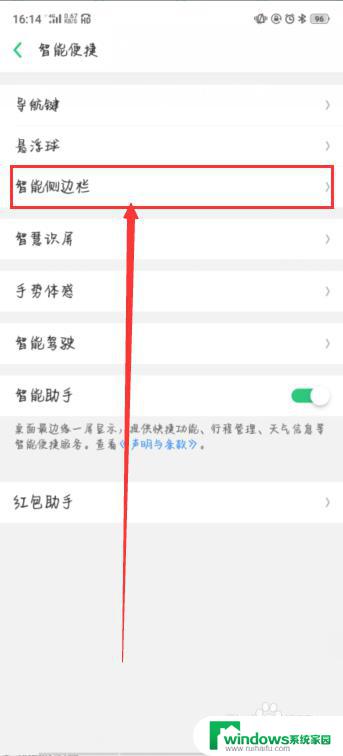
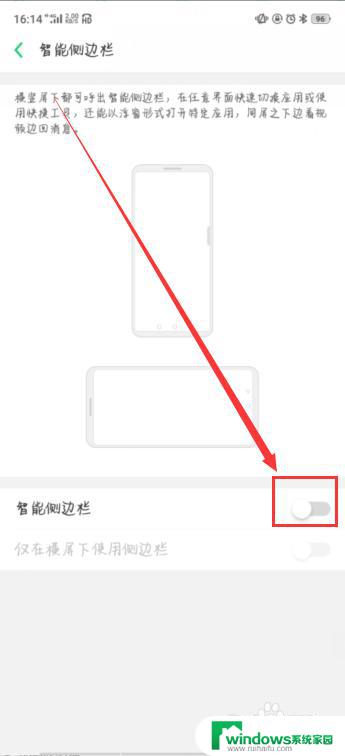
4.然后回到手机设置界面,点击系统应用按钮,如图所示。
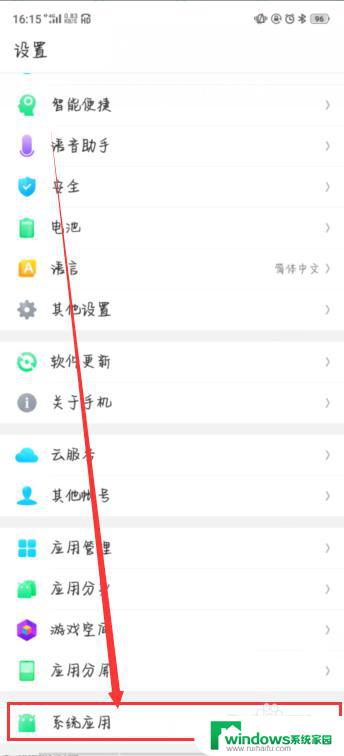
5.然后点击视频录制,将允许录制声音和记录屏幕点击动作打开。如图所示。
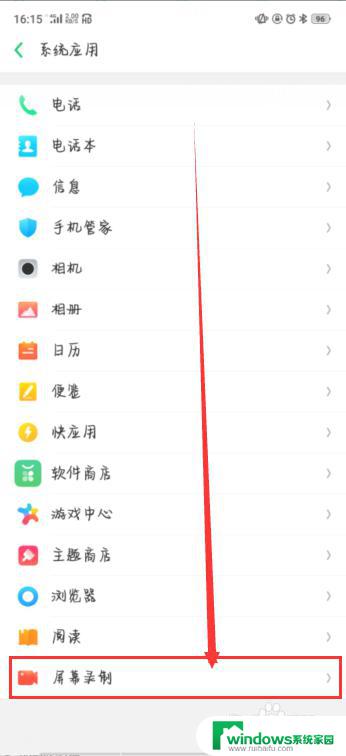
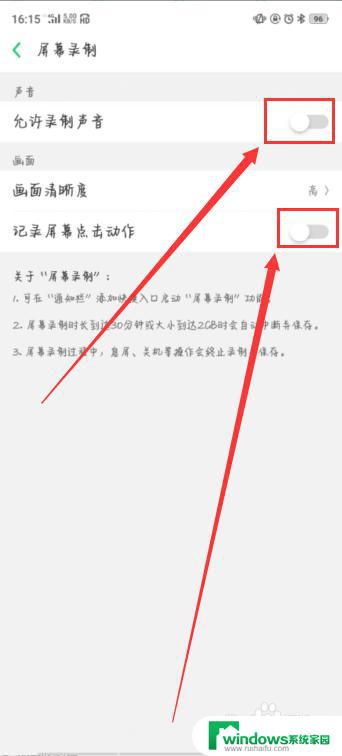
6.之后,返回手机界面。右滑智能侧边栏,再点击录制按钮,三秒之后自动开始屏幕录制,录制完了之后,点击暂停按钮,自动生成视频,点击屏幕上方信息即可查看,如图所示。
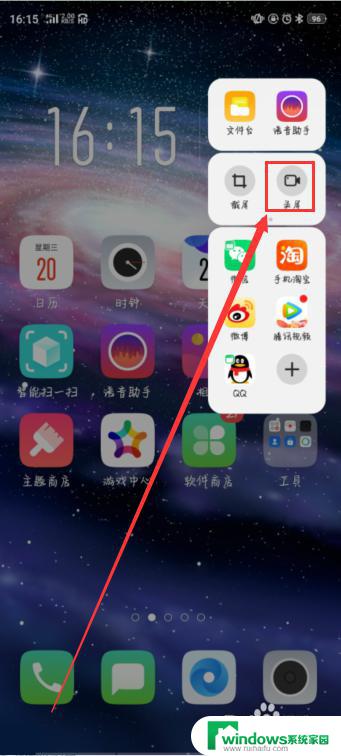
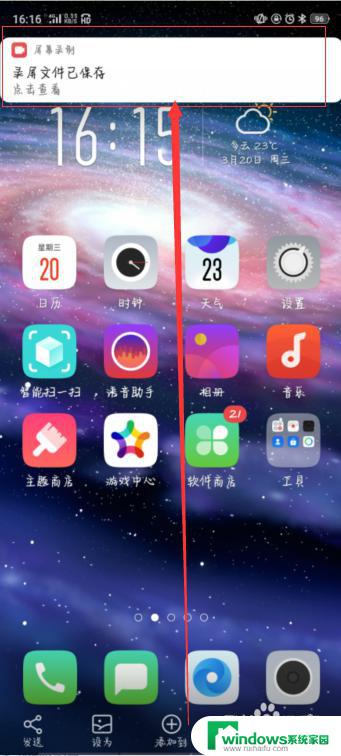
以上就是如何在OPPO手机上录制屏幕的全部内容,如果你遇到这种情况,你可以按照本文提供的步骤进行解决,非常简单快速,一步到位。